Sostituisci il prompt dei comandi con PowerShell nel menu WinX di Windows 10
Quando fai clic con il pulsante destro del mouse sull'angolo inferiore sinistro dello schermo del desktop di Windows 10, viene visualizzato il menu WinX che mostra, tra l'altro, (WinX)Prompt dei comandi(Command Prompt) . Se lo desideri, puoi sostituire il prompt dei comandi(Command Prompt) con PowerShell in questo WinX Power Menu .

Windows PowerShell è una shell della riga di comando e un linguaggio di scripting progettato appositamente per l'amministrazione del sistema e gli utenti esperti, per controllare e automatizzare l'amministrazione del sistema operativo Windows e delle applicazioni eseguite su Windows .
Sostituisci il prompt dei comandi(Replace Command Prompt) con PowerShell nel menu WinX(WinX Menu)
Puoi usarlo per eseguire tutti i comandi che puoi eseguire su CMD , anche in PowerShell e quindi alcuni di voi potrebbero preferire che il menu WinX(WinX Menu) visualizzi PowerShell . Il modo per farlo viene offerto anche in Windows 10 .
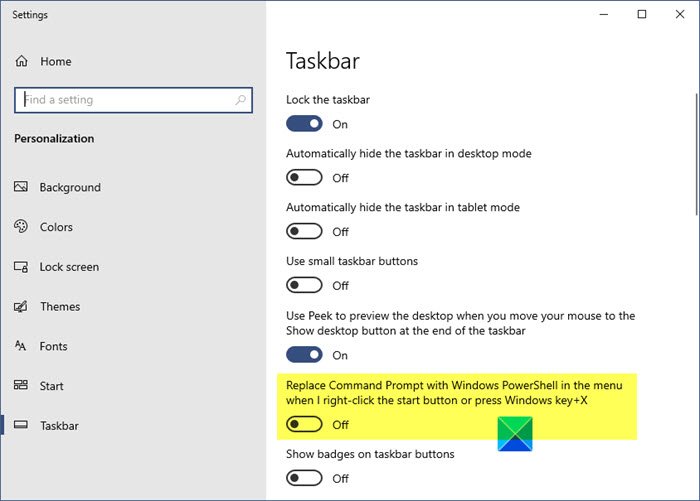
Per sostituire il prompt dei comandi(Command Prompt) con PowerShell nel menu WinX Power(WinX Power Menu) di Windows 10 :
- Fare clic con il pulsante destro del mouse(Right-click) sulla barra delle applicazioni di Windows 10
- Seleziona le impostazioni della barra delle applicazioni
- Qui attiva l'interruttore in posizione On per – Replace Command Prompt with Windows PowerShell in the menu when I right-click the lower-left corner or press Windows key+X .
Correlati: (Related:) torna indietro Apri il prompt dei comandi qui invece di PowerShell in Explorer(Get back Open Command Prompt here instead of PowerShell in Explorer) .
In Windows 8.1
Per sostituire il prompt dei comandi(Command Prompt) con PowerShell nel menu WinX Power(WinX Power Menu) di Windows 8.1 , fare clic con il pulsante destro del mouse sulla barra delle applicazioni di Windows 8.1 e selezionare Proprietà per aprire la finestra delle proprietà della barra(Taskbar) delle applicazioni .
Ora, nella scheda Navigazione(Navigation) , vedrai l'opzione Sostituisci prompt dei comandi(Replace Command Prompt) con Windows PowerShell nel menu quando faccio clic con il pulsante destro del mouse nell'angolo inferiore sinistro o premo il tasto Windows + X.
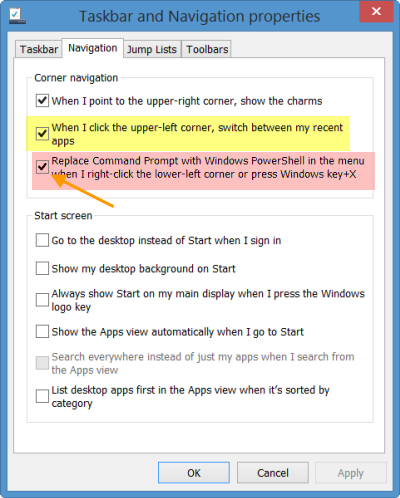
Per impostazione predefinita, questa opzione è selezionata. Deselezionalo, fai clic su Applica(Apply) ed esci(Exit) .
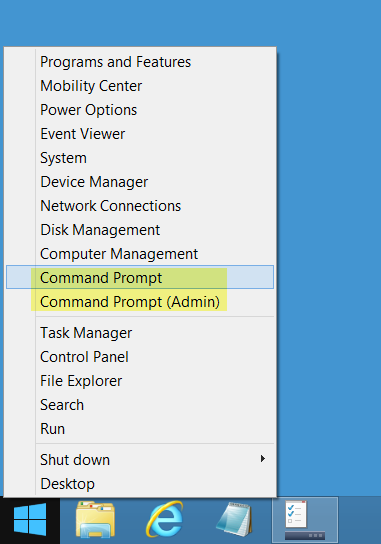
Il menu di WinX Power(WinX Power Menu) ora visualizzerà il prompt dei comandi(Command Prompt) invece di Windows PowerShell .
Correlati(Related) : Aggiungi PowerShell o Prompt dei comandi con diritti di amministratore Collegamento al menu Start .
Suggerimento(Tip) : questo post ti mostrerà come mostrare il Pannello di controllo nel menu WinX di Windows 10.
Related posts
Sostituisci il prompt dei comandi con PowerShell e Vice Versa in Windows 10
Replace Powershell con Command Prompt nella Windows 10 Start Menu
Replace PowerShell con Command Prompt in Context Menu in Windows 10
Show Control Panel in WinX Menu in Windows 10
Aggiungi il Pannello di controllo e il prompt dei comandi al menu di WinX, in Windows 10
34 Scorciatoie da tastiera per Windows 10 Command Prompt
Abilita o disabilita Legacy Console per Command Prompt and PowerShell in Windows 10
Come aprire Command Prompt su Boot in Windows 10
Come creare più cartelle contemporaneamente
Come vedere PowerShell Comando History su Windows 10
Come bloccare IP o un sito Web utilizzando PowerShell in Windows 10
Come impostare il prompt dei comandi e le scorciatoie da tastiera/desktop di PowerShell
Come alternare tra CMD and PowerShell in Windows Terminal
Come ottenere Public IP address usando PowerShell in Windows 10
Get Indietro Open Command Prompt Qui invece di PowerShell in Explorer
Come modificare il registro dal prompt dei comandi in Windows 10
Convert PowerShell script (PS1) File to EXE con IExpress in Windows 10
8 funzionalità nuove nel prompt dei comandi e in PowerShell di Windows 10?
Come disabilitare WiFi utilizzando CMD or Powershell in Windows 10
3 modi per modificare l'indirizzo IP in Windows 10
